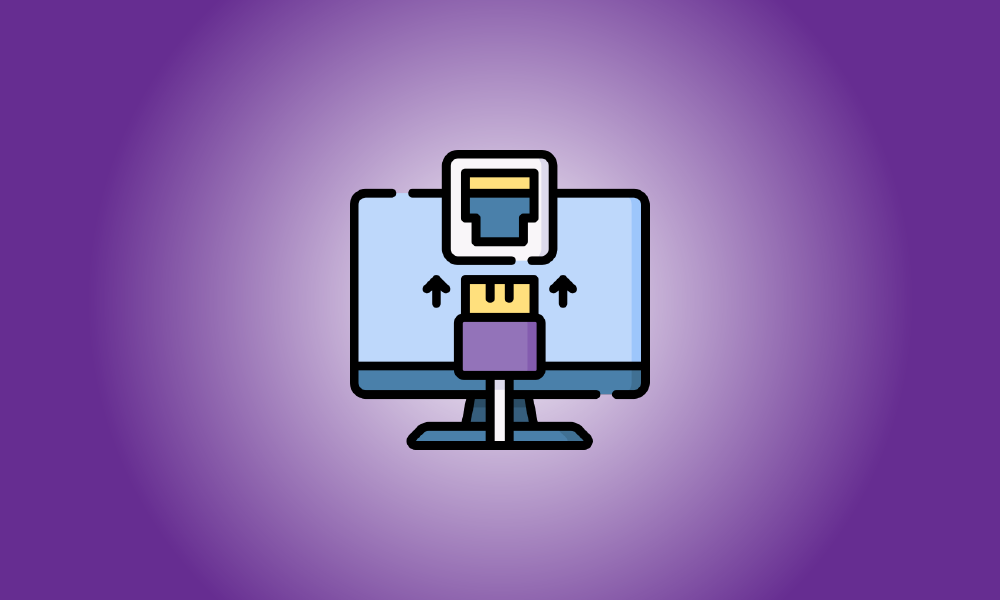introduzione
I Chromebook sono piccoli computer portatili con display piccoli. Tuttavia, di tanto in tanto potresti preferire uno schermo più grande, ed è qui che è utile condividere lo schermo con una TV. Dimostreremo come.
Un Chromebook può essere collegato a una TV in due modi: fisicamente e in modalità wireless. Analizzeremo come ciascuna funzione, nonché i vantaggi e gli svantaggi di ciascuna. Diamo inizio alla festa.
Collega il tuo Chromebook a un televisore abilitato per HDMI.
La tecnica fisica ha un prerequisito importante: una porta HMDI. Le porte HDMI non sono particolarmente diffuse sui Chromebook perché molte di esse sono pensate per essere estremamente piccole e leggere. Se il tuo include un connettore HDMI, hai delle scelte.
Per iniziare, collega un cavo HDMI alla porta HDMI del Chromebook e alla porta HDMI della TV.

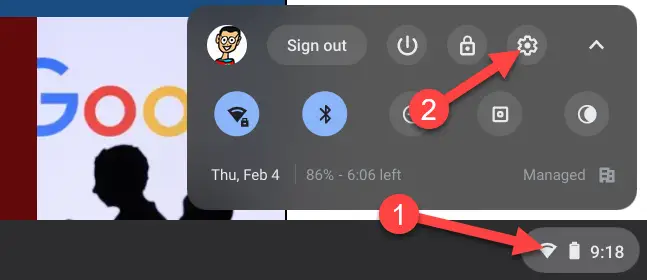
Quindi, vai alla sezione "Dispositivo".
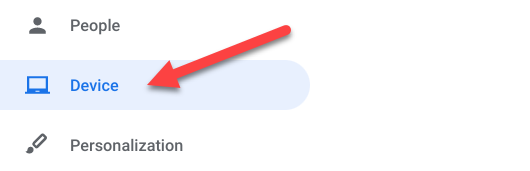
Passiamo ora alla sezione "Display".
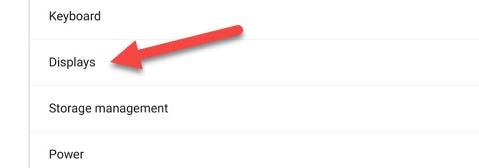
Seleziona l'opzione "Display interno a specchio". Ciò garantisce che la TV visualizzi gli stessi contenuti del Chromebook.
Lo svantaggio di questa tecnica è che il Chromebook deve essere fisicamente vicino alla TV per consentire la connessione del cavo. Ciò implica anche che avrai bisogno di un meccanismo per far funzionare il Chromebook se non può essere vicino al tuo posto. La buona notizia è che non ci sarà latenza e la qualità sarà eccellente.
Collega in modalità wireless il tuo Chromebook a un televisore.
Puoi trasmettere lo schermo in modalità wireless a una TV compatibile con Chromecast se non vuoi gestire i cavi effettivi. Potrebbe trattarsi di una Google TV, di una Android TV o di una TV dotata di un dongle Chromecast.
Questa funzionalità non è limitata ai Chromebook; è disponibile anche nel browser Chrome. Apri il browser del Chromebook e fai clic sul simbolo del menu con tre punti nell'angolo in alto a destra.
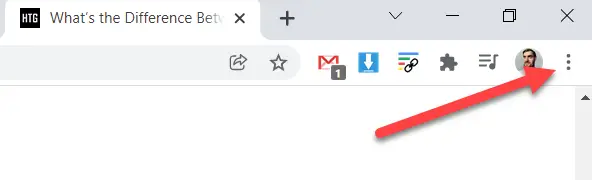
Ora, dal menu, scegli "Trasmetti".
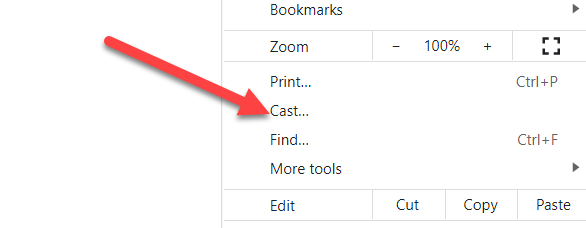
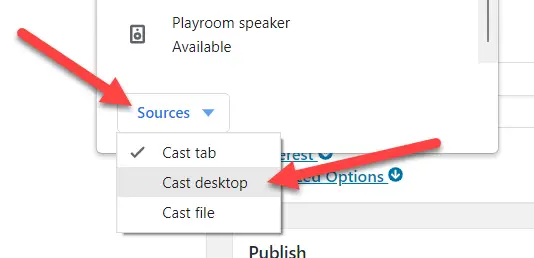
Scegli il dispositivo su cui desideri rispecchia il tuo schermo.
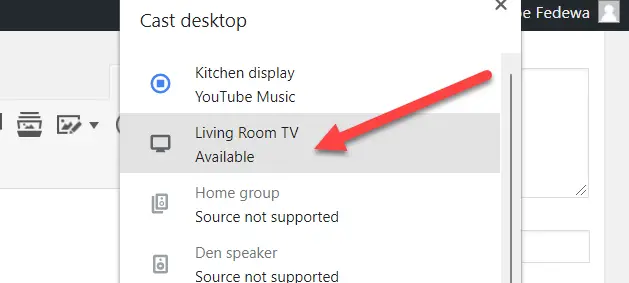
Lo schermo ora dovrebbe essere visibile sul display abilitato per Chromecast. Il vantaggio di questo approccio è che puoi farlo da qualsiasi punto della casa e controllare lo schermo senza essere legato a una TV. L'unico inconveniente è che ci sarà una certa latenza e una qualità leggermente peggiore.
Il mirroring dello schermo su una TV è un'abilità utile da avere. Ora hai due (forse) alternative per farlo su un Chromebook!